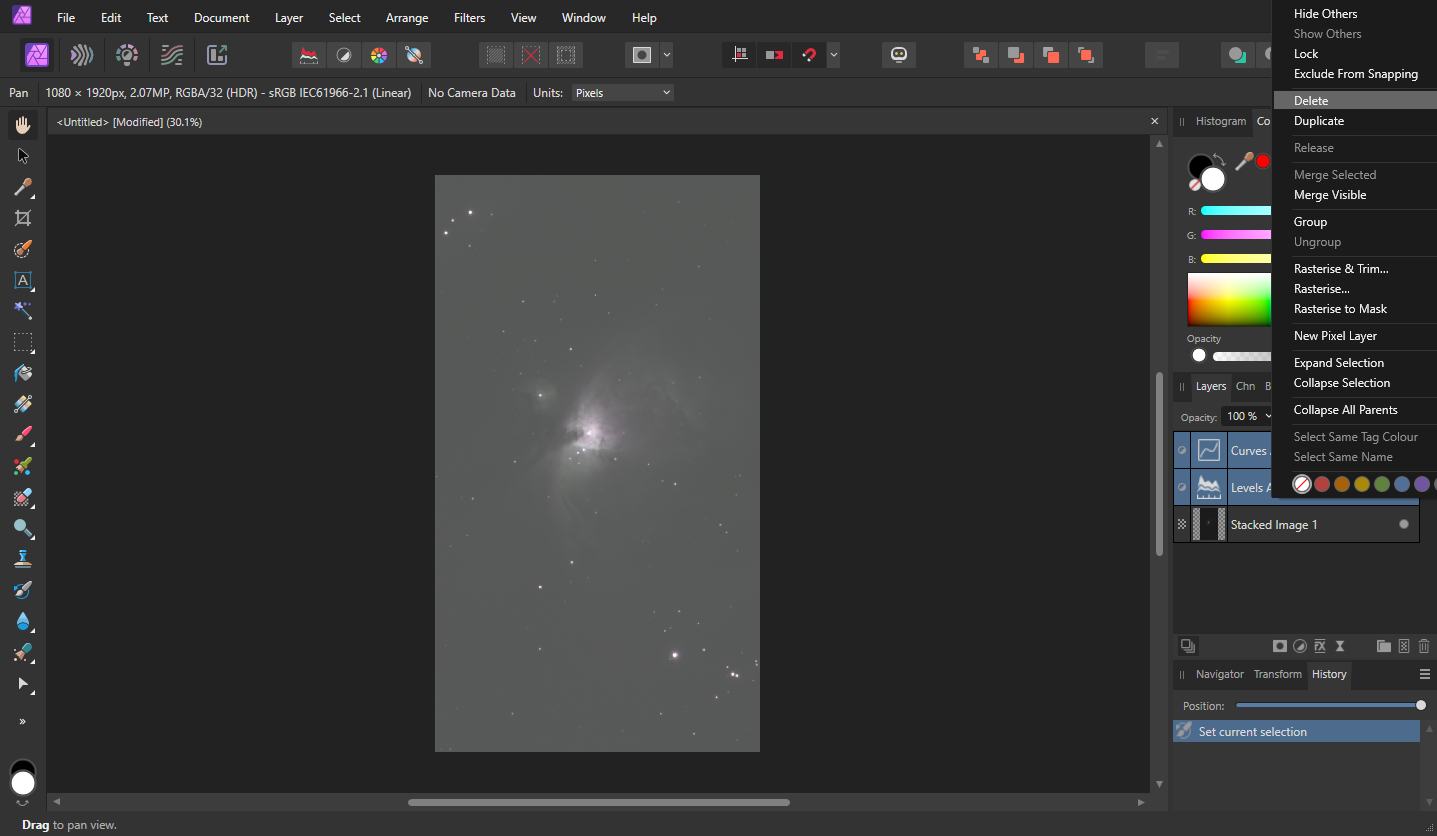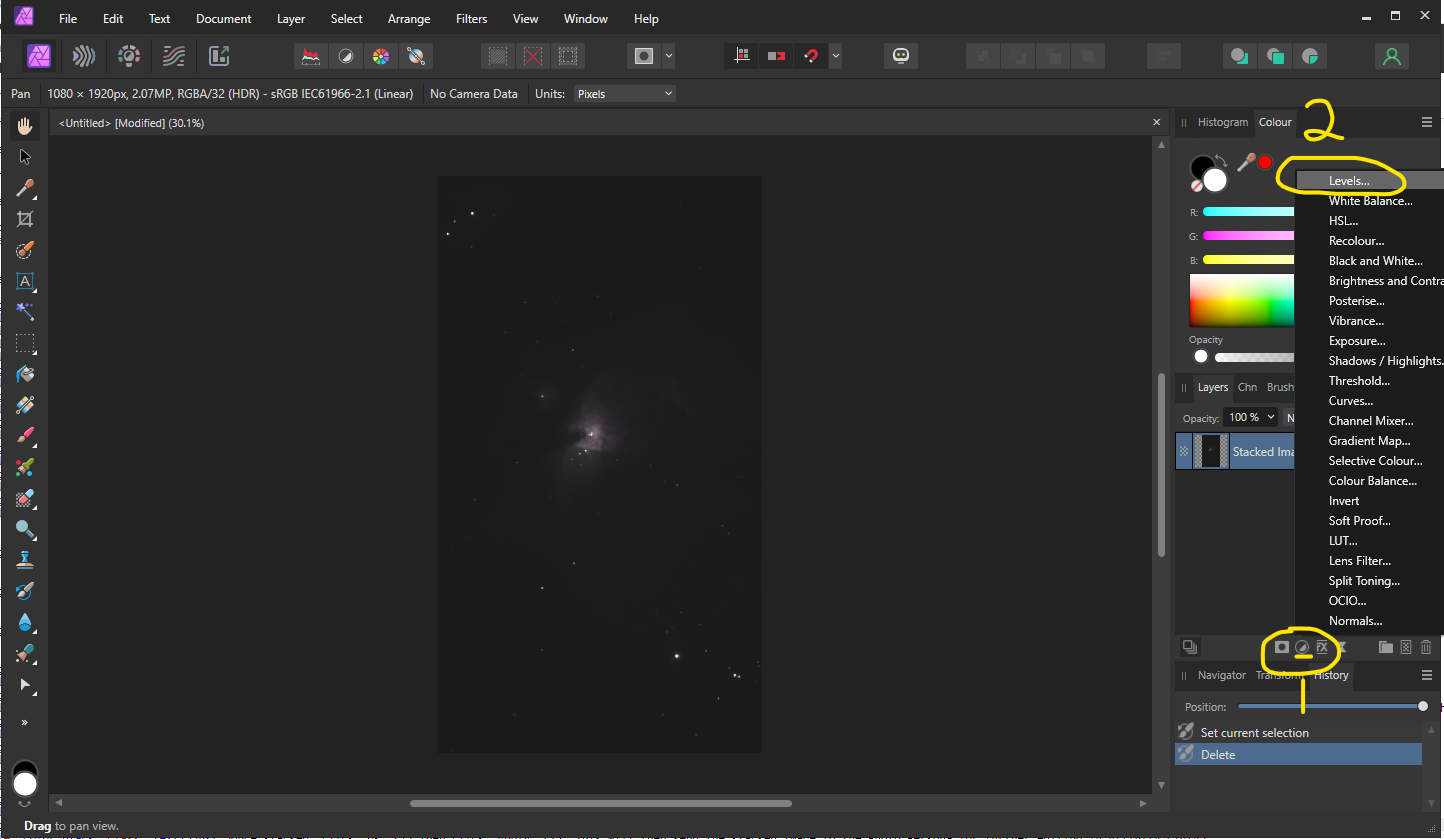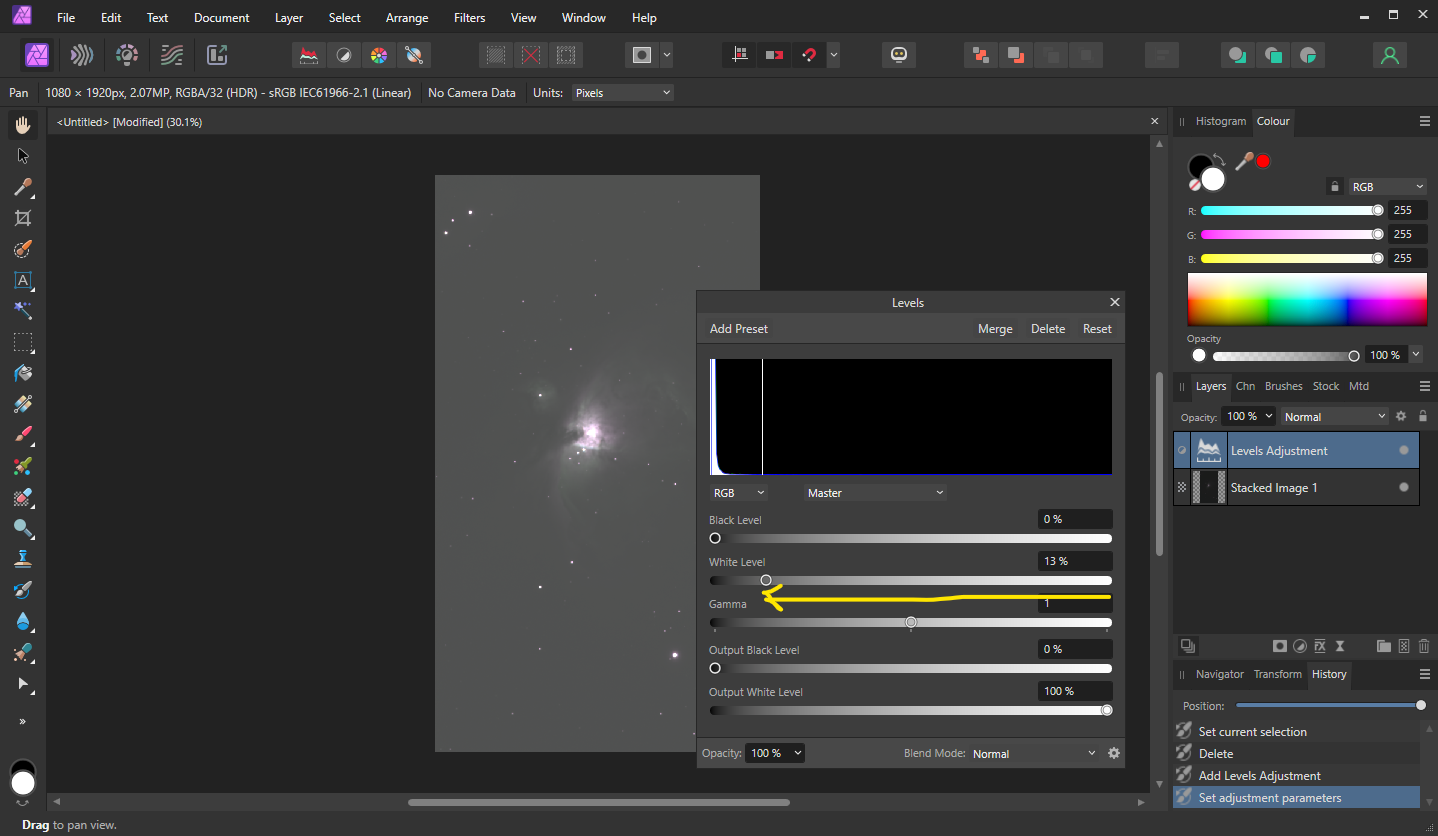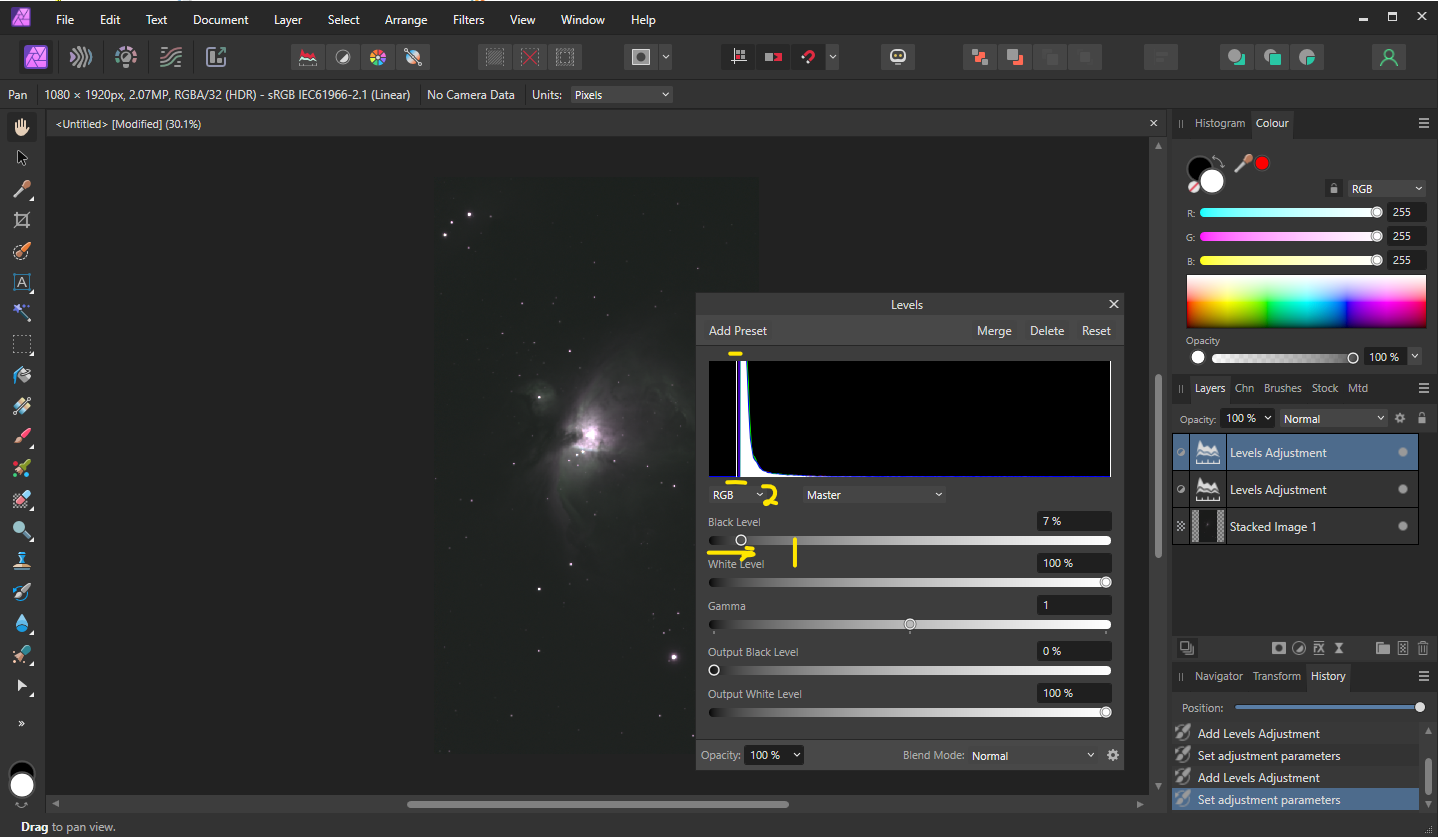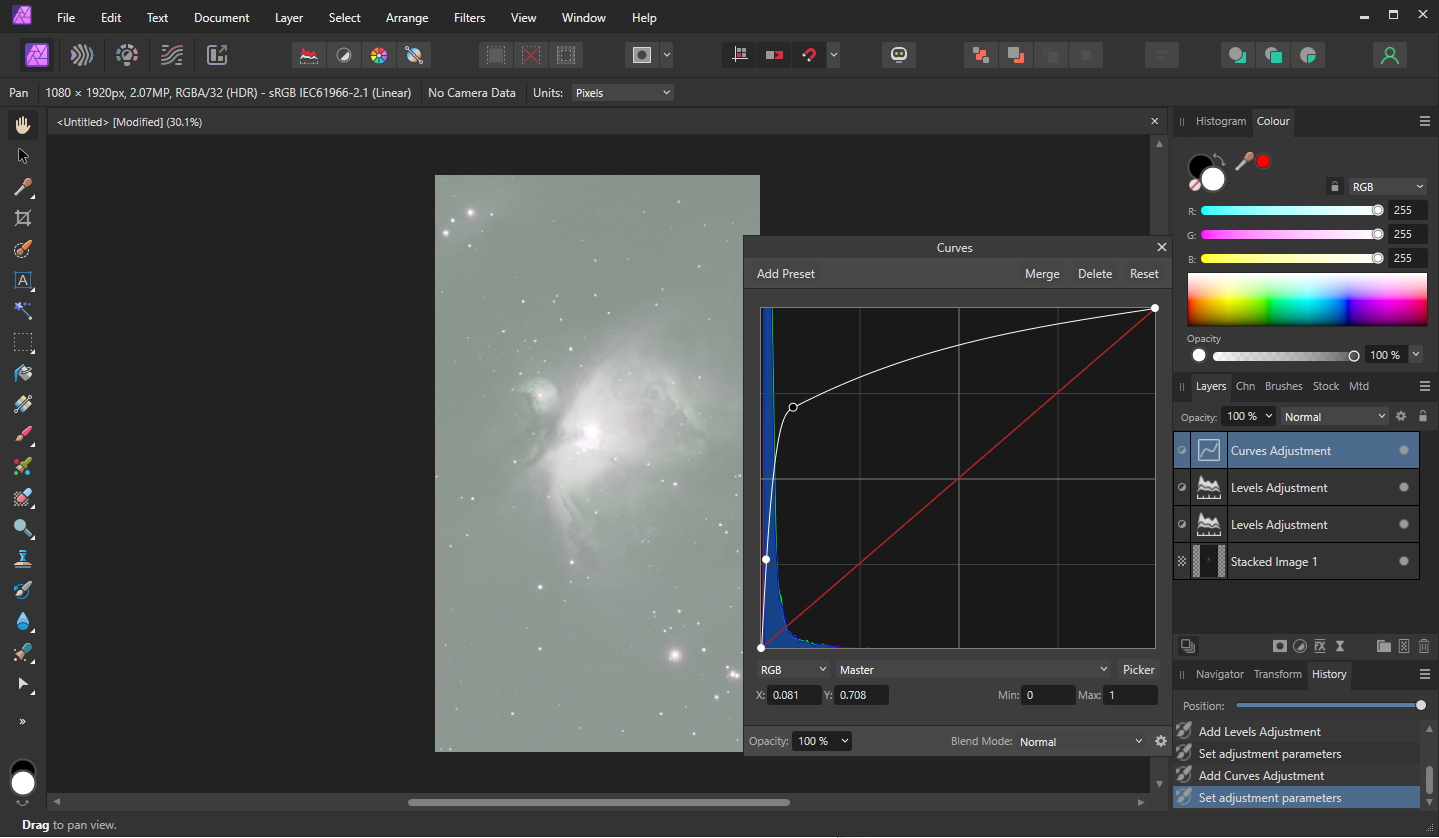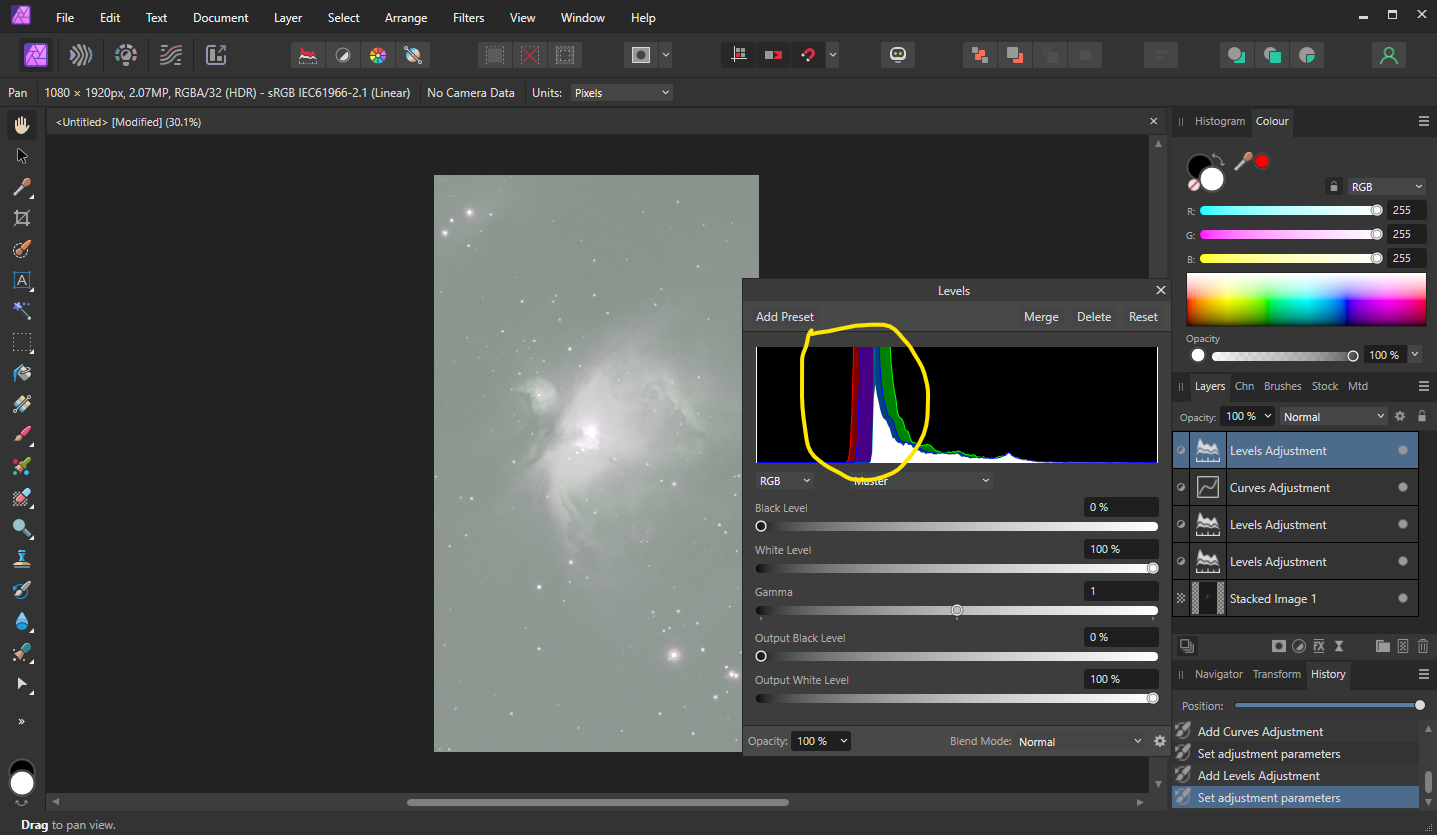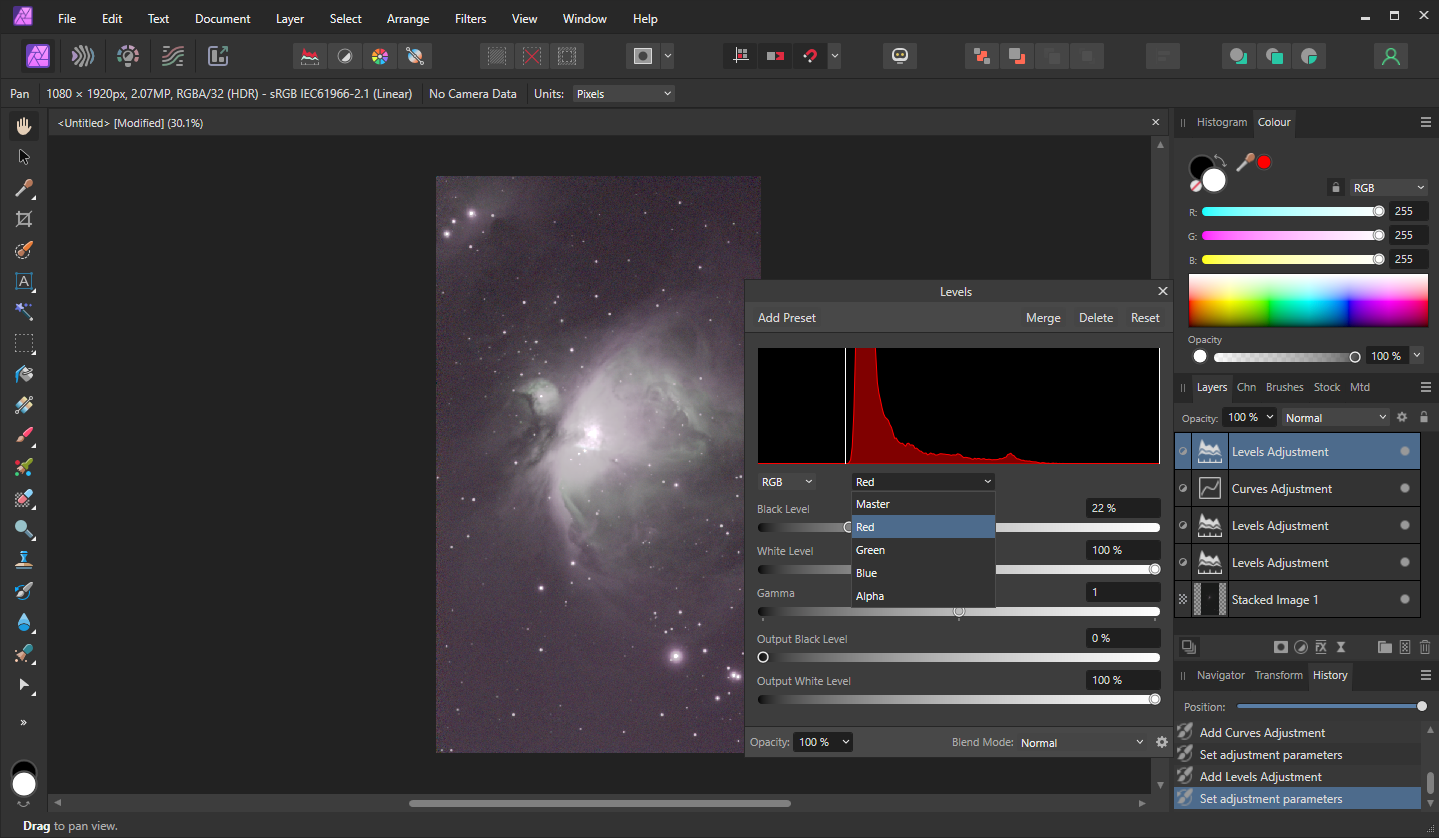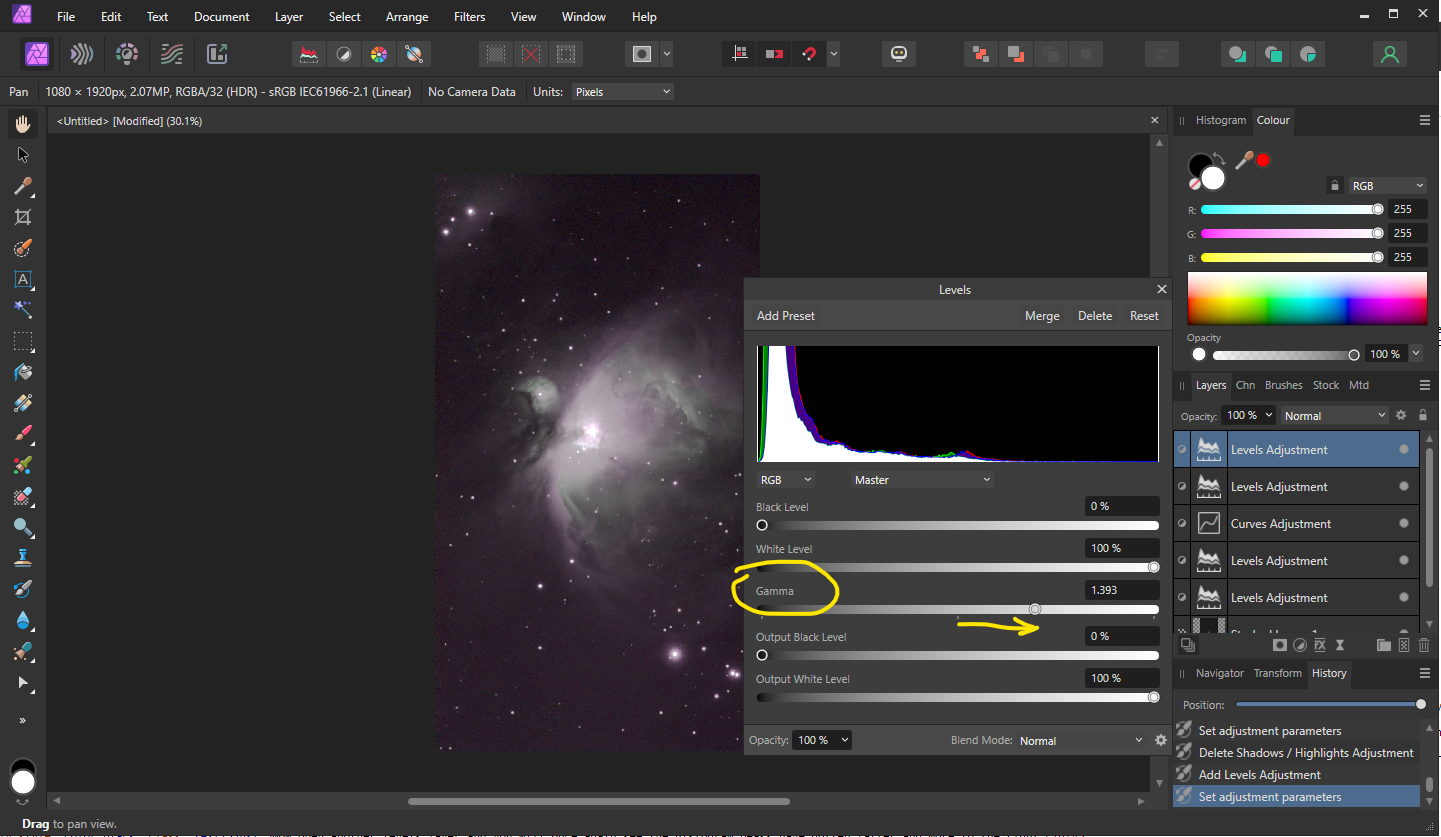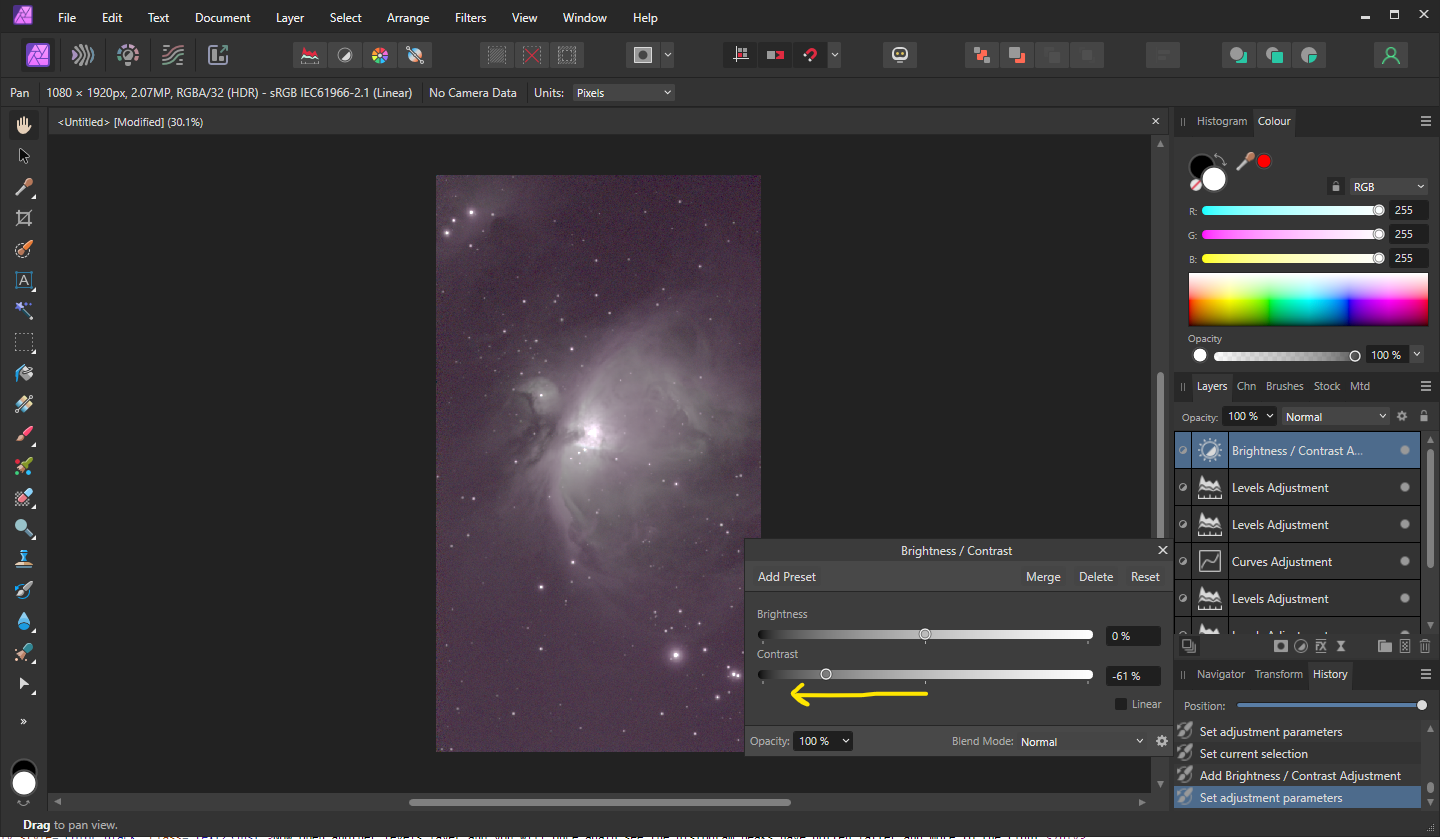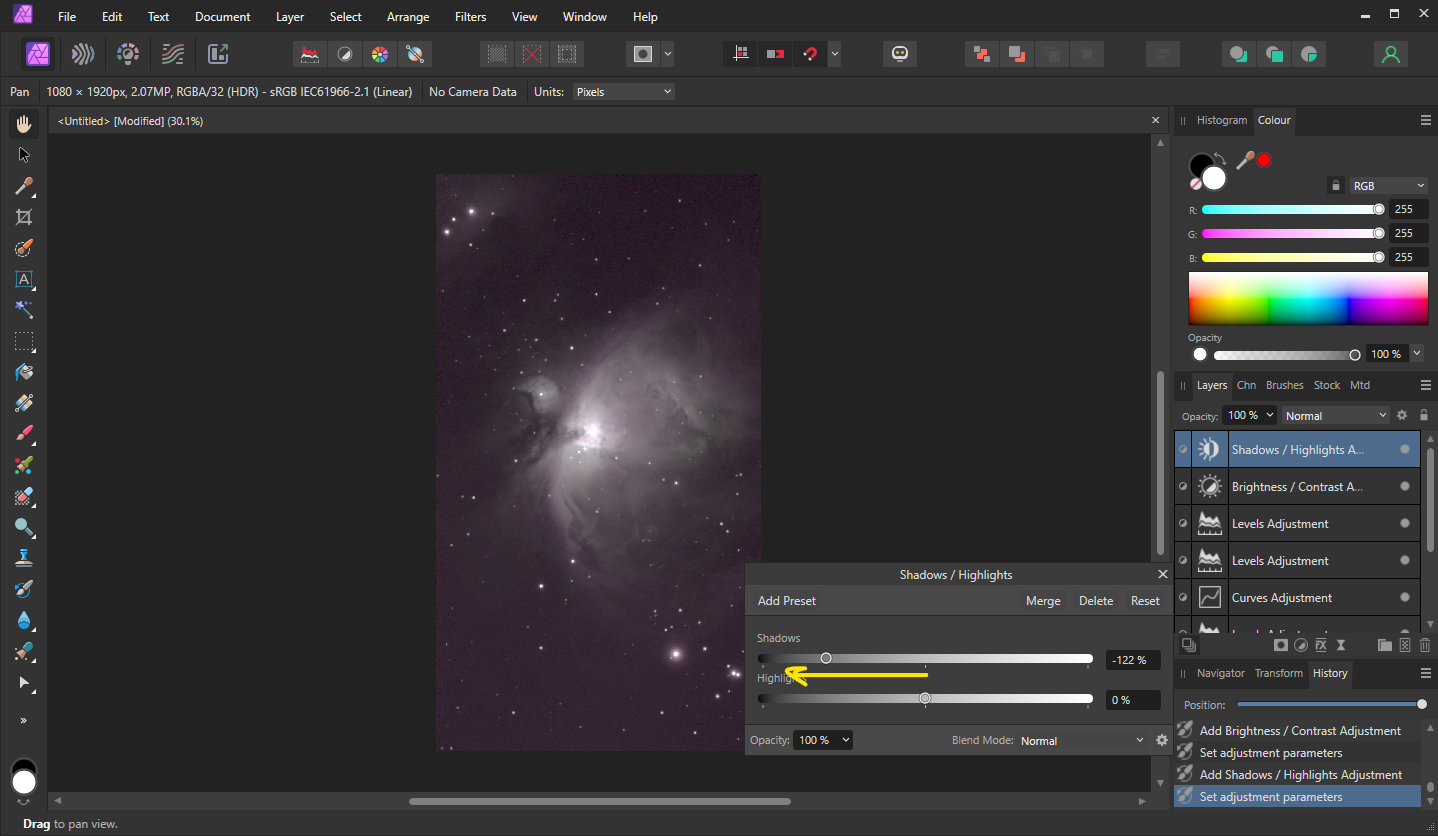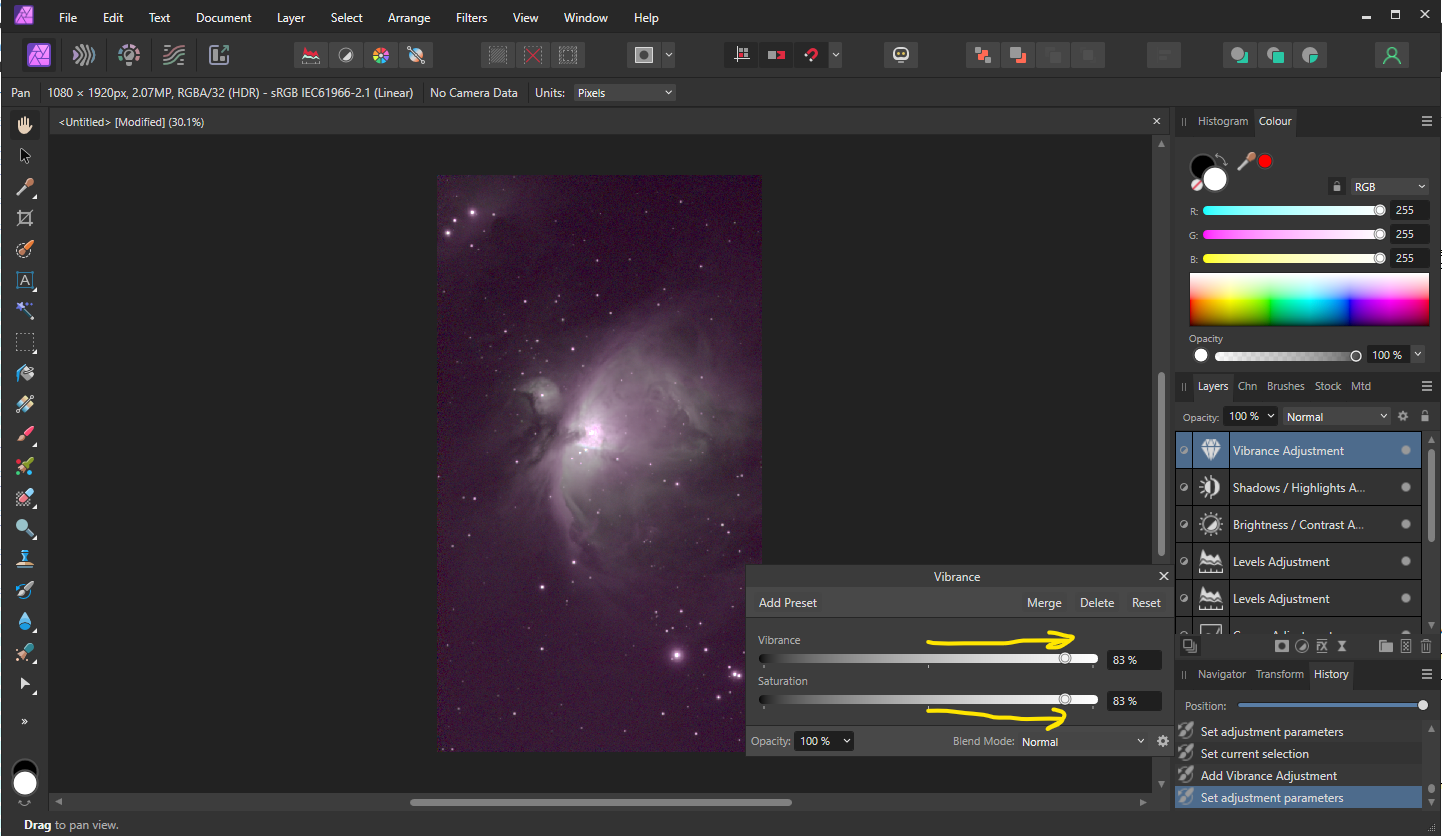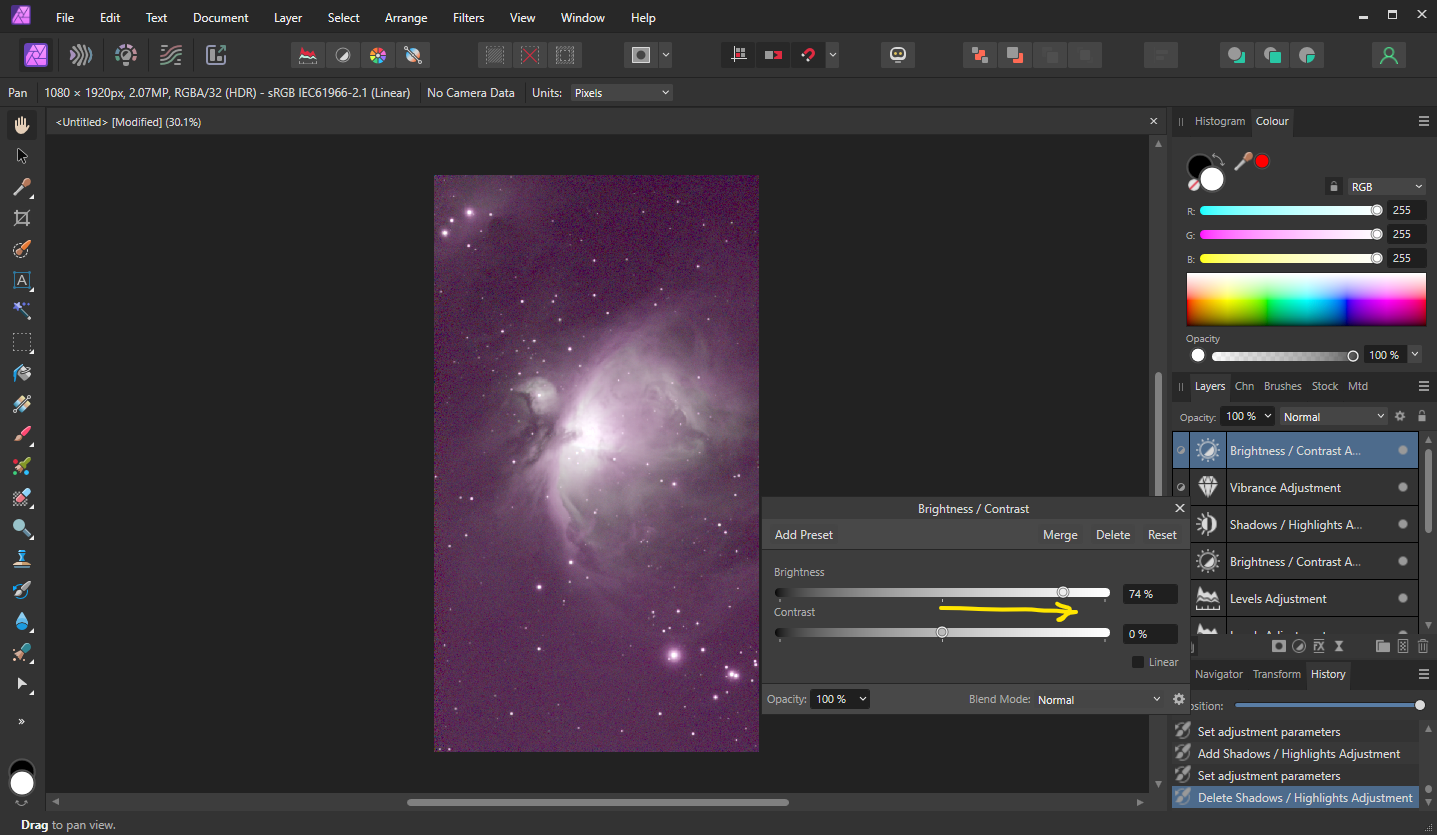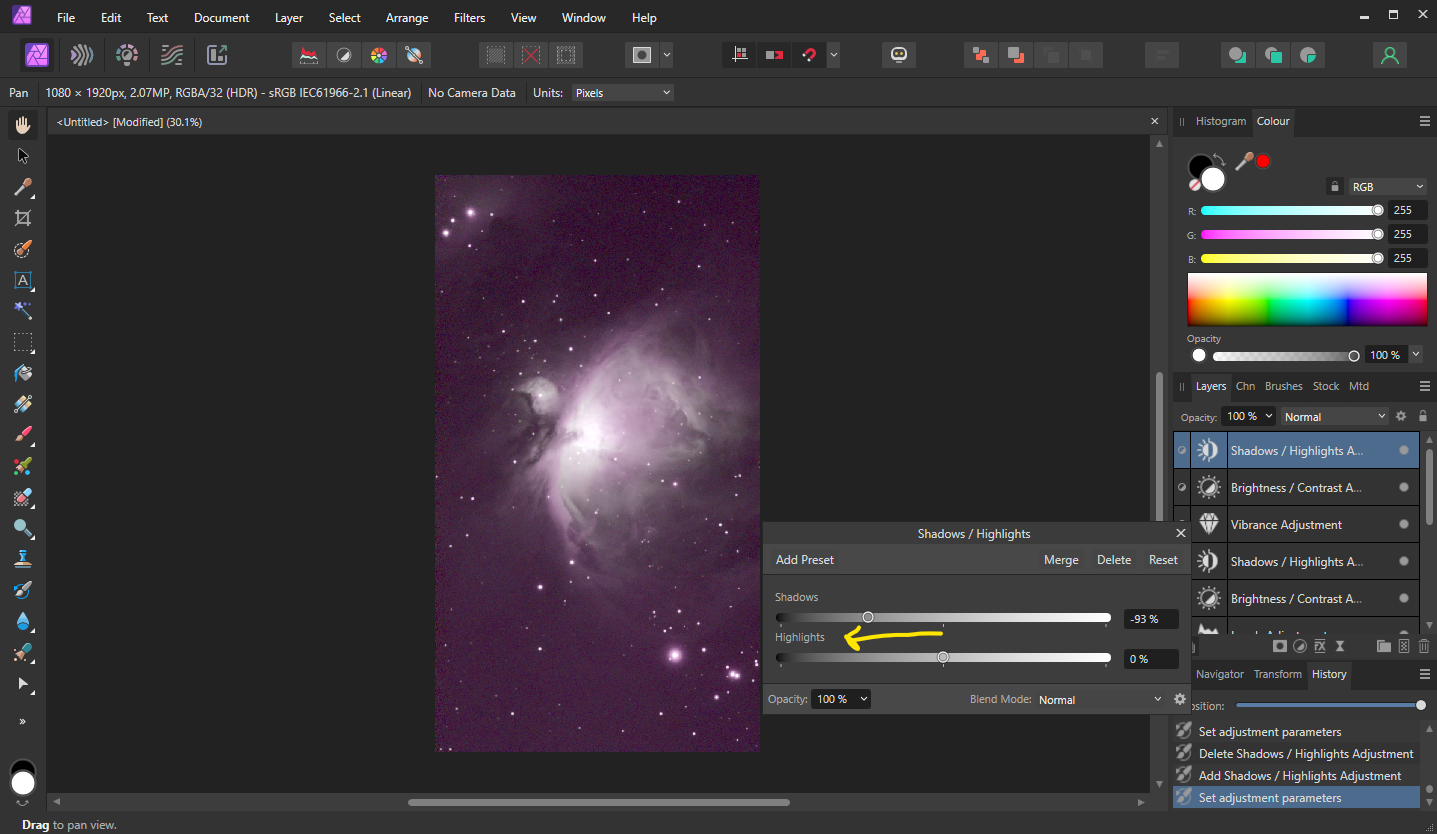I am looking for Language translators. If you can translate this page and any of the tutorial pages, and you are happy to volunteer your time to do it then I will be very grateful.
Online translators are not reliable and I would like to get the translations right.
Please contact me via email if you can help - paul@smartastro.co.uk
Affinity est une solution complète pour l'empilage et le traitement des photos d'astrophotographie, le tout dans un seul et même logiciel. Le traitement est similaire à celui de PhotoShop, mais avec des outils supplémentaires et plus puissants. Contrairement à PhotoShop, Affinity se paie en une seule fois pour un montant de £67.99
Je ne couvrirai que les bases du traitement qui vous permettront d'obtenir un bien meilleur résultat que l'utilisation de l'image empilée directement à partir du télescope intelligent. Il existe de nombreux tutoriels sur la manière de poursuivre le traitement dans Affinity afin de tirer le meilleur parti de votre travail de collecte de données.
Il s'agit d'un ensemble très simple d'outils de traitement qui vous permettra de vous habituer à utiliser certains des outils de base d'Affinity. Il existe bien d'autres outils et méthodes pour poursuivre le traitement, comme l'extraction de l'arrière-plan, la suppression du bruit, l'accentuation de la netteté, etc... mais je ne les aborderai pas ici.
Traitement de base
1) Maintenant que l'image empilée est ouverte dans la Persona Photo, vous verrez qu'un calque Niveaux et un calque Courbes ont été ajoutés au-dessus du calque de l'image empilée. Vous pouvez parfaitement les utiliser si vous le souhaitez en double-cliquant sur chaque vignette, mais j'aime les supprimer et repartir à zéro. Il suffit de les sélectionner avec "shift & click", puis de faire un clic droit et de les supprimer.
2) Si vous supprimez les deux calques prédéfinis, vous vous retrouverez avec la pile de base. Nous pouvons maintenant éclaircir notre pile en modifiant les niveaux. Cliquez sur le symbole "Ajouter un nouveau calque" (1), puis cliquez sur "Niveaux" (2).
3) Cela ajoutera un calque Niveaux et ouvrira les paramètres permettant de modifier les niveaux. Le simple fait de déplacer le curseur "Niveau de blanc" vers la gauche éclaircira considérablement notre image. Veillez à ce que la ligne fine de l'histogramme ne dépasse pas le pic de gauche, qui représente les données capturées. Cliquez maintenant sur le X de la boîte des niveaux pour la fermer.
4) Ajoutez un autre calque "Niveaux" comme précédemment et vous remarquerez que l'histogramme s'est déplacé vers la droite. Nous devons maintenant définir le point noir en déplaçant le curseur "Niveau de noir" (1) vers la droite jusqu'à ce que la ligne soit proche du pic de l'histogramme (2). Encore une fois, n'allez pas jusqu'à la ligne, laissez un petit espace. Cliquez sur le X pour fermer la boîte des niveaux.
5) Cliquez maintenant sur le symbole du calque et ouvrez un calque "Courbes". Vous verrez une ligne diagonale allant du bas à gauche au haut à droite. Cliquez sur la ligne près du bas gauche et faites-la glisser vers le haut et vers la gauche. Ajoutez ensuite une autre poignée en cliquant sur la ligne plus haut. Essayez d'obtenir une ligne ayant cette forme générale. Vous remarquerez à quel point cela éclaircit les données. Veillez à ne pas surexposer ou faire ressortir le noyau lumineux de la nébuleuse ou des étoiles. Cliquez sur le X pour fermer la boîte des courbes.
6) Ouvrez maintenant un autre calque de niveaux et vous verrez à nouveau que les pics de l'histogramme sont devenus plus gros et se sont déplacés vers la droite. Si les pics des canaux de couleur sont alignés, il suffit de faire glisser le curseur "Niveaux de noir" jusqu'au début du pic de l'histogramme. Si chaque canal n'est pas aligné, nous devons les aligner. Voir l'étape suivante.
7) Vous pouvez maintenant cliquer sur chaque canal de couleur et amener le curseur des niveaux de blanc au début de chaque pic respectif. Procédez ainsi pour les canaux rouge, vert et bleu. Cliquez sur le X pour fermer la boîte des niveaux.
8) Vous remarquerez que le noyau semble un peu « plat ». Ouvrez un autre calque de niveau et faites glisser le Gamma vers la droite. Cliquez sur le X pour fermer la boîte.
9) Ouvrez maintenant un calque « Luminosité et contraste » et faites glisser le contraste vers la gauche. Cliquez sur le X pour fermer la boîte.
10) Ouvrez maintenant un calque "Ombres et hautes lumières" et faites glisser les ombres vers la gauche. Cliquez sur le X pour fermer la boîte.
11) Maintenant, il s'agit d'obtenir plus de couleur. Ouvrez un calque "Vibrance" et faites glisser les curseurs Vibrance et Saturation vers la droite. Cliquez sur le X pour fermer la boîte.
12) Ouvrez un calque "Luminosité et contraste" et faites glisser le curseur Luminosité vers la droite. Cliquez sur le X pour fermer la boîte.
13) Enfin, ouvrez un calque "Ombres et hautes lumières" et faites glisser le curseur Ombres vers la gauche. Cliquez sur le X pour fermer la boîte.
14) Si vous êtes satisfait, vous pouvez maintenant exporter l'image à partir du menu "Fichier" de la barre supérieure ou la modifier davantage.
Il ne s'agit en aucun cas d'une procédure de traitement complète et chacun a sa propre façon de traiter ou un ordre particulier à suivre, mais en suivant les instructions ci-dessus, vous obtiendrez une image décente et vous aurez une idée de ce que font certaines des fonctions de base d'Affinity.